「今日最新の iPad を受け取り、セットアップし、携帯電話と同期し、何度もリセットしましたが、どのアプリも転送できません。何か試していないことがありますか? すべて保存されていることを確認しました」 iPhone からすべてのアプリと情報を iCloud に転送できるはずですよね?」
- Apple コミュニティより
複数の Apple デバイスをお持ちの場合、iPhone から iPad にアプリをシームレスに転送する方法は多くのユーザーの関心事になります。幸いなことに、この記事はあなたのために用意されています。この記事では、このタスクを簡単に実行するための一般的な方法をいくつか紹介します。
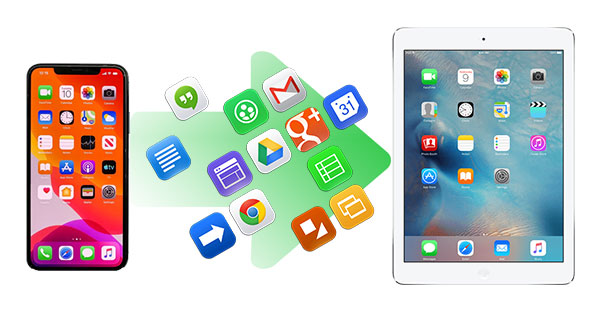
iPad で iPhone アプリを入手する最初の最も直接的な方法は、App Store からです。両方のデバイスが同じ Apple ID にサインインしている場合。 iPad にも同じアプリをダウンロードできます。ただし、転送できるのは購入したアプリのみです。この方法は、iPhone と同じアプリを iPad にインストールしたい人に適しています。
App Store を使用して iPhone から iPad にアプリを転送するにはどうすればよいですか?
ステップ 1. ターゲット iPad で App Store を開きます。 ( App Storeが消えた?)
ステップ 2. 「今日」タブに移動し、プロフィールにアクセスします。
ステップ 3. 「購入済み」をタップし、「この iPad にはありません」をタップします。下にスクロールして、インストールする iPhone アプリを見つけます。
ステップ 4. ダウンロードアイコンをタップしてインストールします。

クイック スタートは、ユーザーが新しいデバイスをセットアップするときに古いデバイスからシームレスにデータを転送できるように設計された Apple デバイスの組み込み機能です。この機能を使用すると、アプリを含むすべてのデータを iPhone から iPad にすばやく転送できます。この方法は、初めて iPad をセットアップするユーザーに特に適しています。 ( クイックスタートはすべてを転送しますか?)
クイックスタート経由でiPhoneからiPadにアプリを転送するにはどうすればよいですか?
ステップ 1. iPhone と iPad の両方の電源を入れ、両方のデバイスがiOS 12.4 以降を実行していることを確認します。
ステップ 2. iPad に「Apple ID を使用してセットアップ」と表示されたら、iPhone を iPad に近づけます。
ステップ 3. iPhone にプロンプトが表示されます。このデバイスを使用してデータを転送することを確認します。
ステップ 4. iPad 画面上のアニメーションをスキャンして認証し、画面上の指示に従ってセットアップを完了します。
ステップ 5. データ転送プロセス中、両方のデバイスが電源に接続されており、互いに近くにあることを確認してください。

iPhone アプリを iPad に転送するもう 1 つの方法は、iTunes を直接使用することです。ただし、最新バージョンの iTunes をコンピュータにインストールし、 iOSと iTunes の両方が同じ Apple ID にサインインしていることを確認する必要があります。
iTunes を使用して iPhone から iPad にアプリをコピーする方法は次のとおりです。
ステップ 1. iPhone をコンピュータに接続し、iTunes を起動します。それは iTunes が自動的に開かない場合です。 「アカウント」に進み、「認証」をクリックし、「このコンピュータを認証」をクリックします。

ステップ 2. Apple ID とパスコードを使用して iTunes にサインインし、「認証」をクリックします。完了したら、「ファイル」オプションをクリックして「デバイス」に進み、「[iPhone 名] から購入内容を転送」オプションを選択します。 iPhone を取り外し、iPad をコンピュータに接続します。

ステップ 3. 同期手順により、iPad 上のすべての既存のアプリケーションが上書きされることに注意してください。したがって、すべてのアプリケーションが iPad に同期されるように、ステップ 2 を繰り返して、購入した iPad を iTunes に転送する必要があります。
ステップ 4. 「設定」の下にある「iPad」ボタンをタップし、「アプリ」をタップしてから、iPad に転送したいアプリケーションを選択し、「同期」タブをクリックして同期プロセスを開始します。
iPhone アプリを iPad に同期するもう 1 つの簡単かつ効率的な方法は、iCloud を使用することです。 iCloud は、Apple が提供するクラウドベースのストレージ サービスで、ユーザーがアプリ、写真、音楽、ビデオ、ドキュメントなどのファイルを iCloud アカウントに保存できるようにします。 iCloud はすべての Apple デバイスで利用できるため、iPhone と iPad 間でファイルを同期するのは非常に簡単です。これを行うには次の 2 つの方法があります。
iPad と iPhone の両方が同じ Apple ID にサインインしていることを確認してください。
ステップ1. iPhoneの「設定」を開き、「Apps & iTunes Store」を選択します。

ステップ 2. Apple ID を使用してアカウントにサインインし、「自動ダウンロード」の下にある「アプリ」スライダーをオンに切り替えます。
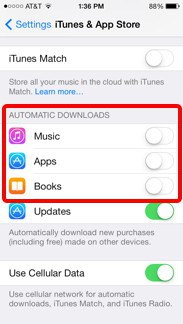
ステップ 3. 同じ iCloud アカウントにログインしている場合、iPhone で行った変更はすべて iPad に反映されます。
ステップ 1. iPhone で、「設定」 > [あなたの名前] > 「iCloud」に移動し、「iCloud バックアップ」を有効にします。
ステップ 2. iPad が工場出荷時の設定になっていることを確認します。セットアップ中に、[アプリとデータ] > [iCloud バックアップから復元] > iCloud にサインインを選択します。
ステップ 3. iCloud バックアップから iPad に復元したいアプリを選択します。

iCloudストレージがいっぱいですか? iCloud ストレージを解放する方法については、この記事をお読みください。
iCloudストレージがいっぱいですか? iCloudストレージを解放するにはどうすればいいですか?AirDrop は、ユーザーがiOSデバイス間で連絡先、ビデオ、写真などのファイルを転送できるようにするiOSデバイスの機能です。ただし、iPhone と iPad 間でアプリを共有するために使用することはできますが、ダウンロードしたアプリに限ります。つまり、エアドロップされたアプリを受け取ったら、App Store からダウンロードする必要があります。さらに、アプリを共有する前に、iPhone と iPad の両方で AirDrop と Bluetooth を有効にする必要があります。これらの機能を有効にすると、以下の手順で iPhone と iPad 間でアプリを転送できるようになります。
ステップ 1. 両方のデバイスで Bluetooth と AirDrop がオンになっていることを確認したら、iPhone を手に取り、転送したいアプリケーションを見つけます。アプリを数秒間押して、「アプリを共有」をクリックします。 ( AirDrop が機能しない?)

ステップ2. ポップアップウィンドウから「AirDrop」をクリックし、iPadの名前を選択します。
ステップ 3. iPad で「表示」を押して、App Store にアプリケーションをインストールします。
アプリの転送に加えて、写真、ビデオ、連絡先などの他の種類のファイルを iPhone から iPad に移動することもできます。 Coolmuster Mobile Transfer (スマホデータ移行) 、シンプルかつ効率的な操作でファイル転送を簡単にする強力なツールです。
Coolmuster Mobile Transfer (スマホデータ移行)のハイライト:
Mobile Transfer を使用して iPhone から iPad にファイルを転送する方法は次のとおりです。
01コンピュータに Mobile Transfer をダウンロードしてインストールし、開きます。 iPhone と iPad を 2 本の USB ケーブルで接続します。プロンプトが表示されたら、デバイスで「信頼」をタップしてアクセスを許可します。

02プログラムがデバイスを認識すると、「接続済み」インターフェイスが表示されます。 (注: iPhone はソースの位置にある必要があります。位置を切り替える必要がある場合は、「反転」をクリックしてください。)

03 iPhone から iPad に転送したいファイルを選択し、「コピー開始」ボタンをクリックして同期プロセスを開始します。

ビデオチュートリアル:
この記事で紹介したさまざまな方法により、クイック スタート、App Store、iTunes、iCloud、AirDrop などのアプリを iPhone から iPad に簡単に転送できます。各方法には独自の特徴があり、ニーズに最も適した方法を選択できます。他の種類のファイルも転送したい場合は、デバイス間のデータ転送をより効率的に管理できるCoolmuster Mobile Transfer (スマホデータ移行)が最適なオプションです。
関連記事:
古いiPadから新しいiPadにアプリを移行するにはどうすればよいですか?賢いヒントを提供
iCloudを使用して、または使用せずにiPhoneからiPadに写真を転送する方法?





